In Brightspace® Pulse voor iOS en Android kunt u zich tegelijkertijd bij meerdere Brightspace® Pulse-accounts aanmelden. Daarnaast kunt u meldingen van alle accounts in Brightspace® Pulse ontvangen.
Deze functie is handig als u:
- meer dan één opleiding afrondt.
- een opleiding aanvult met een voorkeurscursuseditie in een partnerinstelling.
- gelijktijdig een opleiding en een professionele ontwikkeling op het werk nastreeft.
Nog een Brightspace® Pulse-account toevoegen
U kunt meerdere Brightspace® Pulse-accounts toevoegen aan met behulp van de Pulse-app.
Nog een Pulse-account toevoegen
- Tik op de navigatiebalk op het
 Menu-pictogram of het logo van uw organisatie.
Menu-pictogram of het logo van uw organisatie.
- Tik op Account toevoegen.
- Voer uw accountgegevens in.
Wisselen tussen Brightspace® Pulse-accounts
U kunt eenvoudig tussen meerdere Brightspace®-instanties schakelen zonder dat u zich bij Brightspace® Pulse hoeft af te melden.
Van account wisselen
- Tik op de navigatiebalk op het
 Menu-pictogram of het logo van uw organisatie.
Menu-pictogram of het logo van uw organisatie.
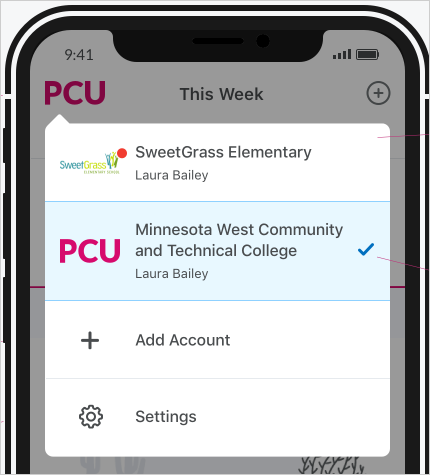
Afbeelding: Het huidige actieve account wordt aangegeven door een  vinkje.
vinkje.
- Tik in de lijst op het account waarnaar u wilt overschakelen.
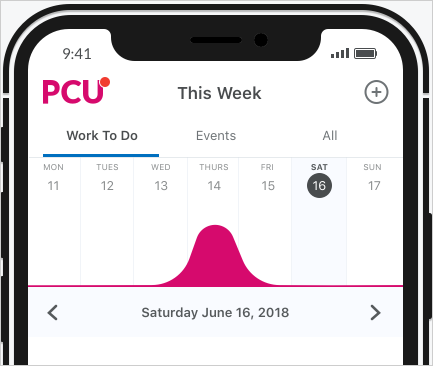
Afbeelding: Op logo van de organisatie is een  rode meldingsstip zichtbaar wanneer er ten minste één openstaande melding voor een account is.
rode meldingsstip zichtbaar wanneer er ten minste één openstaande melding voor een account is.
Een Brightspace® Pulse-account verwijderen
U kunt een Pulse-account verwijderen uit de Pulse-app.

|
Opmerking: U kunt het actieve account niet verwijderen, tenzij dit het enige account is. In dat geval wordt u doorgestuurd naar het welkomstscherm in Brightspace® Pulse wanneer u de app voor het eerst laadt. |
Een Pulse-account verwijderen
- Tik op de navigatiebalk op het
 Menu-pictogram of het logo van uw organisatie.
Menu-pictogram of het logo van uw organisatie.
- Tik in de lijst lang (tikken en ingedrukt houden) op het account dat u wilt verwijderen (met uitzondering van het actieve account dat wordt aangegeven door een pictogram met een
 vinkje).
vinkje).
- Tik op Account verwijderen.
Het geselecteerde account wordt verwijderd uit de Pulse-app.
Afmelden bij alle Brightspace® Pulse-accounts
U kunt de Pulse-app afmelden bij alle accounts.
Afmelden bij alle accounts
- Tik op de navigatiebalk op het
 Menu-pictogram of het logo van uw organisatie.
Menu-pictogram of het logo van uw organisatie.
- Tik op Instellingen.
- Tik op Afmelden bij alle accounts.
U bent bij alle accounts afgemeld.